Brukerhåndbok for Apple Watch
- Velkommen
- Nytt
- Løp med Apple Watch
-
- Alarmer
- Lydbøker
- Oksygen i blodet
- Kalkulator
- Kalender
- Kamerautløser
- EKG
- Medisiner
- Memoji
- Musikkgjenkjenning
- News
- Spilles nå
- Fjernstyring
- Snarveier
- Sirene
- Aksjer
- Stoppeklokke
- Tidevann
- Nedtellinger
- Bruk Tips-appen
- Oversett
- Vitale tegn
- Taleopptak
- Walkietalkie
- Verdensklokke
-
- Viktig sikkerhetsinformasjon
- Viktig informasjon om håndtering
- Uautorisert modifisering av watchOS
- Informasjon om vedlikehold av remmer
- Erklæring om oppfyllelse av FCC-krav
- Erklæring om oppfyllelse av ISED Canada-krav
- Informasjon om ultrabredbånd
- Informasjon om Klasse 1-laser
- Informasjon om avfallshåndtering og resirkulering
- Apple og miljøet
- Copyright og varemerker
Utforsk urskivegalleriet på Apple Watch
Urskivegalleriet i Apple Watch-appen er den enkleste måten å få oversikt over alle de tilgjengelige urskivene på. Når du ser en urskive som er interessant, kan du tilpasse den, velge komplikasjoner og deretter legge urskiven til i samlingen din – og alt dette kan gjøres i galleriet.
Legg til en urskive i urskivegalleriet
Gå til Apple Watch-appen på iPhone.
Trykk på Urskivegalleri, og trykk deretter på kategorier som Helse og trening, Bilder eller Detaljerte data.
Hvis du vil se alle urskivene, ruller du ned og trykker deretter på Se alle urskiver.
Trykk på en urskive, og velg deretter funksjonene og komplikasjonene du vil bruke.
Trykk på Legg til.
Urskiven legges til i samlingen din og blir den aktive urskiven på Apple Watch.
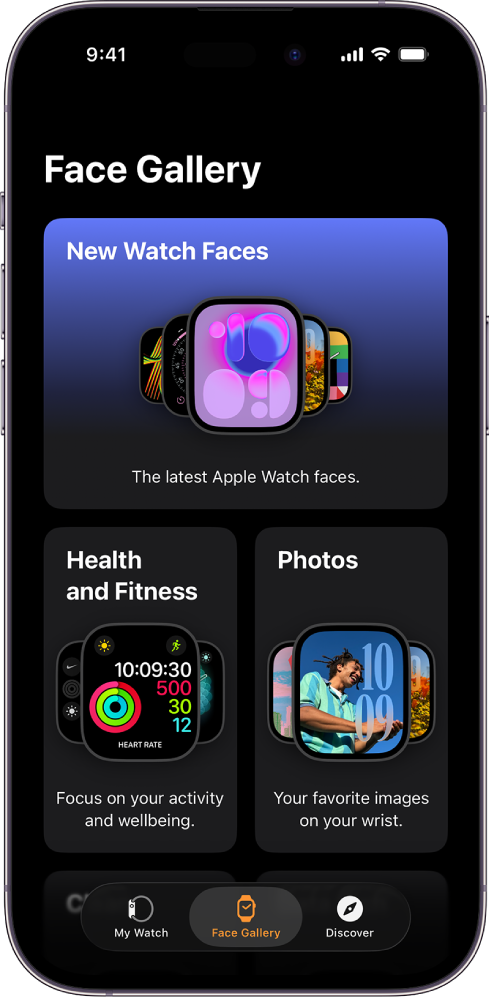
Velg funksjoner for en urskive
Gå til Apple Watch-appen på iPhone.
Trykk på Urskivegalleri, og trykk deretter på kategorier som Helse og trening, Bilder eller Detaljerte data.
Hvis du vil se alle urskivene, ruller du ned og trykker deretter på Se alle urskiver.
Trykk på en urskive og trykk deretter på en funksjon, for eksempel farge eller stil.
Når du prøver deg fram med de forskjellige alternativene, endres urskiven øverst på siden slik at du kan sørge for at designen blir helt riktig.
Legg til komplikasjoner i urskivegalleriet
Gå til Apple Watch-appen på iPhone.
Trykk på Urskivegalleri, og trykk deretter på en urskive.
Tips: Trykk på en samling, for eksempel Nye urskiver eller Detaljerte data, for å bla gjennom en spesifikk kategori med urskiver.
Trykk på en komplikasjonsplassering, for eksempel Øverst til venstre, Øverst til høyre eller Nederst.
Sveip for å se hvilke komplikasjoner som er tilgjengelige for den plasseringen, og trykk på den du vil ha.
Hvis du ikke vil ha en komplikasjon på den plasseringen, kan du rulle til toppen av listen og trykke på Av.
Hvis du vil se en fullstendig liste over alle tilgjengelige komplikasjoner for hver urskive, kan du lese Urskiver og urskivefunksjoner på Apple Watch.